Wat is iCloud Drive en hoe werkt het?
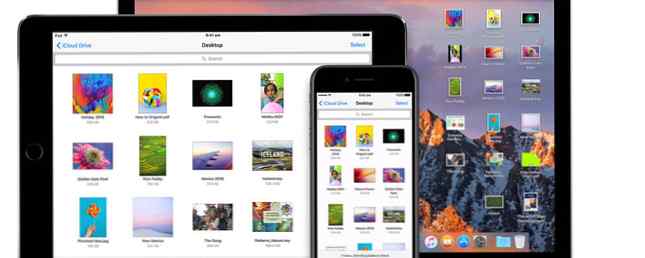
Apple biedt u 5 GB gratis iCloud-opslag wanneer u een Apple ID registreert, die niet veel overweegt hoe uitgebreid de service is geworden. Het kan een back-up van uw apparaten maken, uw foto's en video's in de cloud bewaren De iCloud Photos-studiegids: alles wat u moet weten voor fotobeheer De iCloud Photos-maattabel: alles wat u moet weten voor fotobeheer Onze iCloud-gids met foto's laat u zien hoe voor toegang tot iCloud-foto's, hoe u foto's uit iCloud verwijdert, hoe u foto's van iCloud downloadt en meer. Meer lezen en zelfs werken als een standaard cloudopslagdienst in de vorm van iCloud Drive.
Als je al in de war bent, hoef je dat niet te zijn. Dit is wat iCloud Drive is, wat het anders maakt dan de andere services van Apple en hoe toegang te krijgen tot het op je iPhone, Mac, Windows en zelfs Android-apparaat. Toegang verkrijgen tot iCloud Drive-bestanden vanaf elk apparaat en deze beheren Hoe iCloud Drive te openen en te beheren Bestanden vanaf elk apparaat iCloud Drive is een handig hulpmiddel, maar toegang tot uw bestanden kan een beetje verwarrend zijn, aangezien de cloudopslagervaring van Apple erg verschilt, afhankelijk van uw platform of apparaat. Lees verder .
Wat is iCloud Drive?
iCloud is de naam van Apple voor zijn cloudopslagdiensten, die een aantal verschillende dingen bevat:
- iCloud-fotobibliotheek kunt u uw media opslaan en openen in de cloud 5 Wat u moet weten over iCloud-fotobibliotheek 5 Wat u moet weten over iCloud-fotobibliotheek Hier is wat u moet weten over iCloud-fotobibliotheek, hoe het werkt en wat het u kost . Lees meer, in plaats van het op uw apparaten te houden.
- iCloud-muziekbibliotheek is een enkele cloudgebaseerde bibliotheek met nummers die door Apple Music Apple Music is gebruikt Uw bibliotheek is verwijderd? Tips voor wanneer muziek verdwijnt Apple Music heeft uw bibliotheek verwijderd? Tips voor wanneer muziek verdwijnt Apple Music heeft je bibliotheek verwijderd? Liedjes waarvan je dacht dat ze veilig waren in iCloud verdwenen zijn? Dit is wat u kunt doen om uw verzameling te herstellen en te beschermen. Meer lezen om uw verzameling gesynchroniseerd tussen apparaten te houden.
- iCloud-back-up is, niet verwonderlijk, een back-upservice voor uw apparaten Back-up van uw iPhone en iPad Back-up van uw iPhone en iPad maken Wat zou u doen als u uw iPhone morgen bent kwijtgeraakt? U moet een back-upplan hebben en we laten u zien hoe u back-ups kunt maken van iCloud of iTunes. Lees meer dat wordt bewaard in de cloud.
- iCloud Drive komt het dichtst bij wat Apple heeft met een standaard Dropbox- of Google Drive-gedeelde map Dropbox versus Google Drive versus OneDrive: welke cloudopslag is het beste voor u? Dropbox versus Google Drive versus OneDrive: welke cloudopslag is geschikt voor u? Heb je de manier veranderd waarop je denkt over cloudopslag? De populaire opties van Dropbox, Google Drive en OneDrive zijn vergezeld door anderen. We helpen u te bepalen welke cloudopslagdienst u moet gebruiken. Meer informatie, waar bestanden tussen apparaten worden gesynchroniseerd.
Dus iCloud Drive is slechts een deel van het grotere iCloud-ecosysteem en lijkt het meest op het standaardformaat van de standaard die door bijna elke andere cloudopslagprovider wordt gebruikt. Er zijn een paar voorbehouden aan de service die het uniek maken, zoals vaak het geval is met de producten van Apple.

U kunt documenten opslaan in iCloud Drive binnen apps, met name Apple's eigen apps zoals TextEdit en Pages. Bestanden kunnen overal in uw cloudopslag worden opgeslagen, maar kunnen ook in een app-specifieke map worden weergegeven. Dit zorgt voor een verkokerde aanpak van cloudopslag, die nog steeds een zekere mate van controle biedt over mapstructuren en organisatie.
Jammer genoeg betekent de benadering van Apple ook dat delen eerder beperkt is. In tegenstelling tot Google Drive kunt u geen machtigingen voor mappen of afzonderlijke bestanden instellen en deze met anderen delen. U kunt nog steeds samenwerken aan projecten die zijn opgeslagen in iCloud, maar de grote hoeveelheid ervan wordt afgehandeld door de app (bijvoorbeeld Pages).

U hebt een Apple ID en dus een Apple-apparaat nodig om toegang te krijgen tot iCloud Drive. U krijgt slechts 5 GB aan gratis opslagruimte per gebruiker, niet per apparaat; met de optie om te upgraden als je meer nodig hebt. Als u van plan bent om een back-up van uw iPhone te maken en een paar bestanden op te slaan, zult u bijna zeker meer iCloud-opslag op een bepaald moment moeten kopen.
Zijn er limieten?
Opslagruimte is de grootste limiet die je tegenkomt, omdat je 5 GB niet ver zal gaan, maar je zult wel een voorproefje krijgen van wat iCloud voor je kan doen. Zodra je te weinig ruimte hebt, bombardeert Apple je met meldingen om je cloudopslag te upgraden. U kunt de apparaatback-up uitschakelen onder Instellingen> iCloud> Back-up op uw iOS-apparaten om dit te stoppen.

Er zijn geen grenzen aan de soorten bestanden u kunt opslaan en synchroniseren via iCloud Drive. Apple zegt dat je alles op iCloud-schijf kunt opslaan “zolang het minder dan 15 GB groot is en je iCloud-opslaglimiet niet overschrijdt.” Je hebt dan toegang tot deze bestanden op elk apparaat, hoewel je een app nodig hebt die hiervan gebruik kan maken (zoals VLC voor het afspelen van MP3-bestanden. De beste iPhone Muziek Apps & Alternatieve Music Managers voor iOS De beste iPhone Muziek Apps & Alternatieve Music Managers voor iOS Er zijn veel manieren om naar muziek op je iPhone te luisteren, en je hoeft geen beroep te doen op iTunes en de ingebouwde muziek-app. Lees Meer, of een stripboeklezer voor .CBR-archieven De beste apps voor het lezen van stripverhalen op je iPad De beste apps voor het lezen van strips op je iPad Er zijn veel redenen om een iPad te kopen, maar slechts enkele zijn net zo nerdy als het nastreven van een digitale stripboeklezer..
Terwijl het synchroniseren van elk type bestand met uw mobiele apparaten allemaal goed en wel is, moet u er rekening mee houden dat het proces even kan duren. Wanneer u een bestand uploadt naar iCloud, wordt dit eerst naar de servers van Apple verzonden en daarna op andere apparaten gedownload. Houd er bij lokale overdrachtsdoeleinden rekening mee dat AirDrop nog steeds de snelste oplossing is. AirDrop werkt niet? Problemen met uw bestandsoverdracht oplossen Problemen met AirDrop werken niet? Problemen met uw bestandsoverdracht oplossen Heeft u problemen met AirDrop? We kunnen u door al uw beschikbare opties leiden. Lees verder .
Toegang tot iCloud Drive
U moet iCloud Drive activeren voordat u het kunt gebruiken. Ga op een iPhone of een ander iOS-apparaat naar Instellingen> iCloud> iCloud Drive en vink de optie aan om de service in te schakelen. Als u een Mac gebruikt, kunt u de iCloud Drive optie onder Systeemvoorkeuren> iCloud. Windows-gebruikers kunnen iCloud voor Windows downloaden.

Eenmaal ingeschakeld, hebt u toegang tot iCloud Drive via de snelkoppeling naar het startscherm op uw iPhone of iPad, vanuit de navigatiekolom van Finder op een Mac of via de add-on iCloud voor Windows. Dit geeft je een eenvoudige mapweergave, waar je bestanden kunt openen en nieuwe kunt uploaden.
Je hebt ook toegang tot iCloud Drive door je aan te melden op iCloud.com en te selecteren iCloud Drive uit de lijst met items. Dit is geweldig voor Android- of Linux-gebruikers of voor iedereen die een gedeelde computer gebruikt. Je kunt zelfs bestanden uploaden via de webinterface vanuit compatibele browsers.
Op macOS, suggereren sommige apps iCloud Drive als de standaardopslaglocatie voor documenten. Een goed voorbeeld is de tekstverwerker van Apple, Pages. Als u wilt opslaan of laden naar iCloud, moet u dit opgeven in de app die u gebruikt. Op een Mac kunt u snel bestanden naar iCloud Drive verplaatsen door de juiste optie te selecteren in de vervolgkeuzelijst Documenttitel (hieronder afgebeeld).

Wanneer u een iOS-app gebruikt, moet u op zoek naar de iCloud-optie bij het opslaan of laden. Apple daagt ontwikkelaars al jaren uit om haar cloudopslagplatform over te nemen, dus veel apps bevatten deze functionaliteit nu.
Moet u iCloud Drive gebruiken?
Uw beslissing om de cloudopslag van Apple te schuwen of te omarmen, hangt erg af van uw workflow en welke andere apparaten u vaak gebruikt. Het is voor Windows- of Android-gebruikers moeilijker om zich volledig in het ecosysteem van Apple onder te dompelen wanneer de technologieën niet op dezelfde manier integreren als op macOS of iOS.

Er is ook een kwestie van ruimte. Hoewel Google u 15 GB aan Google Drive-ruimte en gratis opslagruimte voor foto's en video's biedt, biedt Apple slechts 5 GB. Als u iCloud-fotobibliotheek wilt gebruiken of back-ups in de cloud wilt maken, moet u meer opslagruimte aanschaffen en alles wat u nog hebt, biedt u wat bewegingsruimte.
Helaas heeft iCloud zijn problemen, zo veel dat we een iCloud-gids voor probleemoplossing hebben voor het oplossen van veelvoorkomende problemen met iCloud-synchronisatie? Het oplossen van gemeenschappelijke cloudopslagproblemen Problemen met iCloud-synchronisatie? Problemen met gemeenschappelijke cloudopslag oplossen Heeft u problemen om ervoor te zorgen dat iCloud uw gegevens synchroniseert tussen twee instanties van dezelfde app? Je bent niet de enige ... Lees meer. Sommige ontwikkelaars hebben geklaagd over de problemen, terwijl anderen opties bieden om Google Drive of Dropbox te gebruiken.
Klaar om te rocken
We hebben zojuist een handleiding gemaakt voor het herstellen van verloren iCloud Drive-bestanden Herstellen Verwijderde iCloud Drive-bestanden Herstellen Verwijderde iCloud Drive-bestanden Als u een bestand op uw iCloud-station verwijdert, hoe herstelt u dit dan? Het antwoord hangt af van welk apparaat u momenteel gebruikt! Lees meer, dus zorg ervoor dat u dat controleert als u problemen ondervindt. Vertel ons anders wat u van iCloud Drive vindt.
Gebruik je de cloudopslag van Apple? Heeft u nog vragen over de technologie? Laat hieronder een reactie achter en we nemen contact met u op.
Ontdek meer over: Cloud Storage, iCloud, .


